Ova tema objašnjava kako da izvezete tekstualne datoteke pomoću čarobnjaka za izvoz u programu Microsoft Access.
Izaberite jednu od sledećih mogućnosti:
Razumevanje izvoza tekstualnih datoteka
Podatke iz programa Access možete da izvezete u različitim formatima, uključujući Excel, Word i SharePoint liste. Međutim, možda ćete morati da izvezete podatke u program koji koristi format datoteke koji Access ne podržava. U tom slučaju, ako odredišni program može da koristi tekstualne (.txt) datoteke, možete da izvezete podatke u tom formatu i da otvorite dobijenu datoteku u drugom programu.
Možete da izvezete tabele, upite, obrasce i izveštaje kao tekstualne datoteke. Možete da izvezete i izabrani deo prikaza lista sa podacima. Kada izvozite tabele i upite, imate mogućnost izvoza celog objekta ili samo podataka bez dodatnog oblikovanja.
Access na kraju operacije kreira tekstualnu datoteku (*.txt). Ako ste odabrali da zanemarite oblikovanje, imate opciju da kreirate tekstualna datoteka sa znacima razgraničenja ili tekstualna datoteka fiksne širine. Ako odaberete da izvezete oblikovane podatke, Access pokušava da približno odredi raspored izvornog objekta.
Čarobnjak za izvoz kreira sledeće tipove tekstualnih datoteka:
-
Razgraničene datoteke U razgraničenoj datoteci svaki zapis je u posebnom redu, a polja su razdvojena jednim znakom koji se naziva znak za razgraničavanje. Znak za razgraničavanje može da bude bilo koji znak koji se ne pojavljuje u vrednostima polja, kao što su zarez i tačka i zarez.
1,Company A,Anna,Bedecs,Owner
2,Company C,Thomas,Axen,Purchasing Rep
3,Company D,Christina,Lee,Purchasing Mgr.
4,Company E,Martin,O’Donnell,Owner
5,Company F,Francisco,Pérez-Olaeta,Purchasing Mgr.
6,Company G,Ming-Yang,Xie,Owner
7,Company H,Elizabeth,Andersen,Purchasing Rep
8,Company I,Sven,Mortensen,Purchasing Mgr.
9,Company J,Roland,Wacker,Purchasing Mgr.
10,Company K,Peter,Krschne,Purchasing Mgr.
11,Company L,John,Edwards,Purchasing Mgr.
12,Company M,Andre,Ludo,Purchasing Rep
13,Company N,Carlos,Grilo,Purchasing RepOpciju kreiranja razgraničene datoteke imate samo kada izvozite sadržaj tabele ili upita bez oblikovanja. Razgraničena datoteka sadrži sve zapise i polja iz osnovnog objekta. Skrivene kolone i filtrirani redovi izvoze se zajedno sa svim drugim podacima.
-
Datoteke sa fiksnom širinom U datoteci fiksne širine svaki zapis stoji u posebnom redu, a širina svih polja ostaje dosledna u zapisima. Drugim rečima, dužina prvog polja svakog zapisa uvek može da bude sedam znakova, dužina drugog polja svakog zapisa uvek može da bude 12 znakova, i tako dalje. Ako se stvarne vrednosti polja razlikuju od zapisa do zapisa, vrednostima koje ne ispunjavaju zahtevanu širinu dodaće se razmaci.
1 Company A Anna Bedecs Owner
2 Company C Thomas Axen Purchasing Rep
3 Company D Christina Lee Purchasing Mgr.
4 Company E Martin O’Donnell Owner
5 Company F Francisco Pérez-Olaeta Purchasing Mgr.
6 Company G Ming-Yang Xie Owner
7 Company H Elizabeth Andersen Purchasing Rep
8 Company I Sven Mortensen Purchasing Mgr.
9 Company J Roland Wacker Purchasing Mgr.
10 Company K Peter Krschne Purchasing Mgr.
11 Company L John Edwards Purchasing Mgr.
12 Company M Andre Ludo Purchasing Rep
13 Company N Carlos Grilo Purchasing RepOpciju kreiranja datoteke fiksne širine imate samo kada izvozite sadržaj tabele ili upit bez oblikovanja. Datoteka fiksne širine sadrži sve zapise i polja osnovnog objekta. Skrivene kolone i filtrirani redovi izvoze se zajedno sa svim drugim podacima.
-
Oblikovane datoteke U oblikovanoj datoteci, crtice (-) i uspravne crte (|) koriste se za organizovanje sadržaja u koordinatnoj mreži. Zapisi se pojavljuju kao redovi, a polja se pojavljuju kao kolone. Imena polja se pojavljuju u prvom redu.
--------------------------------------------
| ID | E-mail Address |
--------------------------------------------
| 1 | nancy@northwindtraders.com |
--------------------------------------------
| 2 | andrew@northwindtraders.com |
--------------------------------------------
| 3 | jan@northwindtraders.com |
--------------------------------------------
| 4 | mariya@northwindtraders.com |
--------------------------------------------
| 5 | steven@northwindtraders.com |
--------------------------------------------
| 6 | michael@northwindtraders.com |
--------------------------------------------
| 7 | robert@northwindtraders.com |
--------------------------------------------
| 8 | laura@northwindtraders.com |
--------------------------------------------
| 9 | anne@northwindtraders.com |
--------------------------------------------Opciju kreiranja oblikovane datoteke imate samo kada odaberete da izvezete podatke u tabelu, upit, obrazac ili izveštaj zajedno sa oblikovanjem. Oblikovana datoteka sadrži samo one zapise i polja koji su uključeni u izvorni objekat ili prikazani u trenutnom prikazu. Skrivene kolone i filtrirani redovi neće biti izvezeni.
Izvoz podataka u tekstualnu datoteku
Proces izvoza podataka u kao tekstualne datoteke prati ove opšte korake:
-
Otvaranje i redigovanje izvorne baze podataka
-
Pokretanje čarobnjaka za izvoz
-
Čuvanje postavki izvoza i redigovanje tekstualne datoteke
Sledeći koraci objašnjavaju kako se izvršava svaki zadatak.
Otvaranje i redigovanje izvorne baze podataka
-
Otvorite izvornu Access bazu podataka.
-
U oknu za navigaciju izaberite objekat koji sadrži podatke koje želite da izvezete. Možete da izvezete tabelu, upit, obrazac ili izveštaj.
Napomena: Možete da izvezete samo jedan objekat baze podataka u jednoj operaciji izvoza. Kada izvezete obrazac ili list sa podacima koji sadrži podobrasce ili listove sa potpodacima, izvozi se samo glavni obrazac ili list sa podacima. Morate da ponovite operaciju izvoza za svaki podobrazac i list sa potpodacima koje želite da prikažete u tekstualnoj datoteci. Nasuprot tome, kada izvezete izveštaj, podobrasci i podizveštaji koji se nalaze u izveštaju izvoze se zajedno sa glavnim izveštajem.
-
Redigujte izvorne podatke da biste se uverili da ne sadrže indikatore ili vrednosti grešaka.
Ako podaci sadrže greške, obavezno ih ispravite pre izvoza podataka. U suprotnom, vrednosti „null“ će se pojaviti u tekstualnoj datoteci.
-
Ako je izvorni objekat tabela ili upit, odlučite da li želite da izvezete podatke sa oblikovanjem objekta ili bez njega.
Ova odluka utiče na tri aspekta dobijene datoteke – tip tekstualne datoteke koju proces kreira, količinu podataka koja se izvozi i oblikovanje prikaza podataka. Sledeća tabela opisuje rezultat izvoza oblikovanih i neoblikovanih podataka.
Izvoz oblikovanih podataka
Izvorni objekat
Rezultujući tip datoteke
Polja i zapisi
Oblikovanje
Ne
Mora biti tabela ili upit.
Razgraničena datoteka ili datoteka fiksne širine
Izvoze se sva polja i zapisi iz osnovnog objekta.
Postavke svojstva Oblikovanje će biti zanemarene tokom operacije izvoza.
Za polja za pronalaženje, izvoze se samo vrednosti ID-ova za pronalaženje.
Da
Može biti tabela, upit, obrazac ili izveštaj.
Oblikovana datoteka
Izvoze se samo polja i zapisi koji su prikazani u trenutnom prikazu ili izvornom objektu.
Čarobnjak se pridržava postavki svojstva Oblikovanje za svaku kolonu.
Oblikovanje obogaćenog teksta se zanemaruje.
Za polja za pronalaženje, izvoze se vrednosti za pronalaženje.
Hiperveze mogu biti skraćene u tekstualnoj datoteci.
-
Ako želite da izvezete samo deo tabele, upita ili obrasca, otvorite objekat u prikazu lista sa podacima i izaberite željene zapise.
Pokretanje čarobnjaka za izvoz
-
U oknu za navigaciju programa Access, kliknite desnim tasterom miša na izvorni objekat, postavite pokazivač na stavku Izvoz, a zatim izaberite stavku Tekstualna datoteka. Takođe možete pokrenuti čarobnjakIzvoz – tekstualna datoteka tako što ćete istaknuti izvorni objekat u oknu za navigaciju, a zatim na kartici Spoljni podaci u grupi Izvoz izabrati stavku Tekstualna datoteka.
Access otvara dijalog Izvoz – tekstualna datoteka.
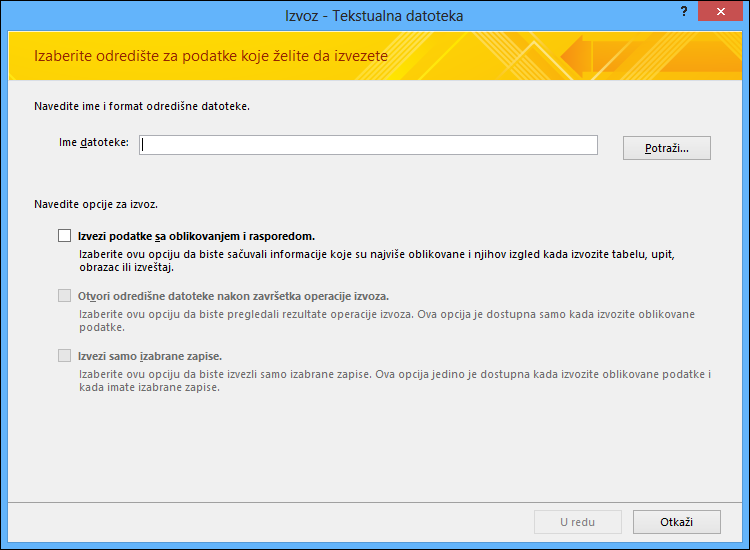
-
U dijalogu Izvoz – tekstualna datoteka prihvatite ili promenite ime koje je Access predložio za tekstualnu datoteku.
-
Ako izvozite tabelu ili upit i želite da izvezete podatke sa oblikovanjem i rasporedom, potvrdite izbor u polju za potvrdu Izvezi podatke sa oblikovanjem i rasporedom. Ukoliko izvozite obrazac ili izveštaj, ova opcija će uvek biti izabrana, ali neće biti dostupna.
Napomena: Ako ne izaberete prvo polje za potvrdu, ne možete da izaberete drugo ili treće polje za potvrdu.
-
Potvrdite izbor u polju za potvrdu Otvori odredišnu datoteku nakon završetka operacije izvoza da biste prikazali odredišnu tekstualnu datoteku nakon završetka operacije izvoza.
-
Ako je izvor lista sa podacima i ako ste izabrali neke zapise u otvorenom listu sa podacima pre pokretanja operacije izvoza, možete potvrditi izbor u polju za potvrdu Izvezi samo izabrane zapise. Međutim, ako želite da izvezete sve zapise u prikazu lista sa podacima, nemojte potvrditi izbor u tom polju za potvrdu.
Napomena: Ovo polje za potvrdu nije dostupno (sive je boje) ako nije izabran nijedan zapis u izvornom listu sa podacima ili ako izvor nije list sa podacima.
-
Kliknite na dugme U redu.
-
Ako tekstualna datoteka koju navedete u 2. koraku već postoji, Access će zatražiti da je zamenite. Kliknite na dugme Da da biste zamenili ili na dugme Ne da biste se vratili u dijalog Izvoz – tekstualna datoteka i naveli drugo ime.
Važno: Ne možete da dodate podatke u postojeću tekstualnu datoteku.
-
Ako izvozite podatke sa oblikovanjem i rasporedom, bićete upitani da odaberete kodiranje koje će se koristiti za čuvanje datoteke. Prihvatite podrazumevane opcije ili izaberite opciju koju želite, a zatim kliknite na dugme U redu.
Access izvozi podatke i prikazuje status na poslednjoj stranici čarobnjaka.
-
Ako odaberete da izvezete podatke bez oblikovanja i rasporeda, pokreće se čarobnjak za izvoz teksta i traži da izaberete tip tekstualne datoteke koju želite da kreirate. Izaberite stavke Razgraničeno ili Fiksne širine, a zatim kliknite na dugme Dalje.
Izbor koji načinite obično zavisi od sistema koji radi sa izvezenim datotekama. Neki programi rade sa razgraničenim datotekama, a neke će raditi i sa razgraničenim datotekama i sa datotekama fiksne širine. Ako korisnici treba da pogledaju podatke, datoteka fiksne širine može biti mnogo lakša za čitanje od razgraničene datoteke.
-
Uradite neki od sledećih odeljaka, na osnovu izbora koji ste napravili u prethodnom koraku:
-
Razgraničeno
-
U okviru Odaberite znak za razgraničavanje koji razdvaja vaša polja izaberite ili navedite znak razgraničavanja polja – tabulator, tačka i zarez, zarez, razmak ili neki drugi.
-
Da biste uključili imena polja u tekstualnu datoteku, potvrdite izbor u polju za potvrdu Uključi imena polja u prvi red.
-
Na listi Kvalifikator teksta izaberite kvalifikator teksta (znak koji se koristi za stavljanje tekstualne vrednosti pod navodnike). Ako izvor podataka sadrži polja sa više vrednosti i ako odabete tačku i zarez kao znak razgraničavanja, izbor kvalifikatora teksta veoma je važan zato što stavljanje liste vrednosti u par jednostrukih ili dvostrukih navodnika pomaže u objedinjavanju vrednosti na listi vrednosti.
-
-
Fiksna širina
-
Pregledajte i postavite vertikalne linije koje razdvajaju polja. Ako je potrebno, pomerite se nadesno da biste videli sva polja.
-
-
-
Na poslednjoj stranici čarobnjaka možete da uređujete ime datoteke i putanju za tekstualnu datoteku ili samo da ostavite kako jeste i kliknete na dugme Dalje.
-
Kliknite na dugme Završi. Access izvozi podatke i prikazuje status operacije izvoza na poslednjoj stranici čarobnjaka.
Šta još treba da znam o izvozu?
-
Informacije o tome kako da sačuvate detalje izvoza kao specifikaciju koju kasnije možete ponovo da koristite potražite u članku Čuvanje detalja operacije uvoza ili izvoza u vidu specifikacije.
-
Informacije o tome kako da pokrenete sačuvane specifikacije izvoza potražite u članku Pokretanje sačuvane operacije uvoza ili izvoza.
-
Informacije o tome kako se planira pokretanje specifikacija u određeno vreme potražite u članku Planiranje operacije uvoza ili izvoza.
-
Informacije o tome kako se menja ime specifikacije, kako se brišu specifikacije ili ažuriraju imena izvornih datoteka u specifikacijama potražite u članku Upravljanje zadacima za podatke.
Rešavanje problema sa vrednostima koje nedostaju i netačnim vrednostima u tekstualnoj datoteci
Sledeća tabela sadrži opis različitih načina za rešavanje problema sa uobičajenim greškama.
Savet: Ako otkrijete da nedostaje samo nekoliko vrednosti, popravite ih u Excel datoteci. U suprotnom, popravite izvorni objekat u Access bazi podataka, a zatim ponovite operaciju izvoza.
|
Problem |
Opis |
|
Imena polja koja nedostaju |
U datoteci fiksne širine nedostaju imena polja. Ručno ih dodajte u tekstualnu datoteku. U razgraničenoj datoteci imena polja su uključena ako potvrdite izbor u polju za potvrdu Uključi imena polja u prvi red u čarobnjaku. |
|
Prikaz polja sa više vrednosti |
Polja koja podržavaju više vrednosti podrazumevano se izvoze kao lista vrednosti odvojenih tačkom i zarezom (;) i stavljaju se pod dvostruke navodnike (""). Ako podesite znak za razgraničavanje polja da bude tačka i zarez i ako ste promenili kvalifikator teksta u Nijedan, svaka vrednost na listi sa više vrednosti može da izgleda kao da pripada pojedinačnom polju. Promenite postavke za razgraničavanje i ponovo pokrenite operaciju izvoza ili ručno stavite vrednosti polja sa više vrednosti u tekstualnoj datoteci pod dvostruke navodnike. |
|
Slike, objekti i prilozi koji nedostaju |
Grafički elementi (npr. logotipi, sadržaj polja OLE objekata i prilozi koji su deo izvornih podataka) neće biti izvezeni. |
|
Grafikon koji nedostaje |
Kada izvezete obrazac ili izveštaj koji sadrži Microsoft Graph objekat, objekat grafikona neće biti izvezen. |
|
Izrazi koji nedostaju |
Izraz koji se koristi za izračunavanje vrednosti neće biti izvezen u tekstualnu datoteku. Izvoze se samo rezultati izraza. Ručno dodajte formulu u tekstualnu datoteku nakon dovršavanja operacije izvoza. |
|
Podobrasci i listovi sa potpodacima koji nedostaju |
Kada izvozite obrazac ili list sa podacima, biće izvezen samo glavni obrazac ili list sa podacima. Ponovite operaciju izvoza za svaki podobrazac i list sa potpodacima koji želite. |
|
Vrednosti 1 i 0 se pojavljuju u Da/Ne poljima |
Kada izvozite podatke u razgraničenu datoteku ili datoteku fiksne širine, vrednosti u Da/Ne poljima pojavljuju se kao 1 (Tačno ili Da) i 0 (Netačno ili Ne). U tekstualnoj datoteci izvršite operaciju pretrage i zamene da biste ispravili vrednosti. |
|
Bez vrednosti |
Proverite izvornu datoteku da biste videli da li se odgovarajuća vrednost ispravno pojavljuje u polju izvora. Ako vidite vrednost greške ili nepodržanu vrednost, ispravite izvor, a zatim pokušajte ponovo da izvezete. |










